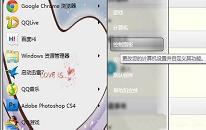win11系统怎么关闭开机启动项 系统关闭开机启动项操作方法
来源:www.uzhuangji.cn 发布时间:2021-11-17 13:15
最近有位win11系统用户在使用电脑的时候,发现电脑开机速度变慢了,用户不知道怎么解决这个问题,其实这是因为开机启动项过多导致的,那么win11系统怎么关闭开机启动项呢?今天u装机u盘启动盘为大家分享win11系统关闭开机启动项的操作方法。
关闭开机启动项操作方法::
1、在win11系统当中,按“Win+X”然后选择任务管理器。如图所示:
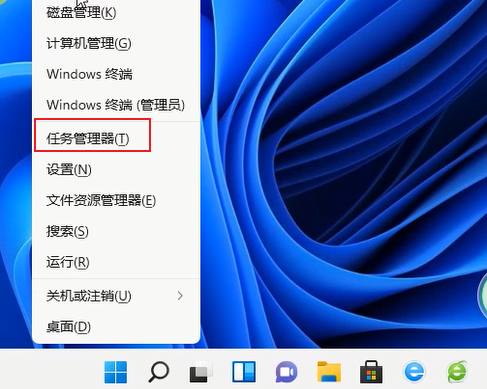
2、然后再任务管理器当中选择“启动”。如图所示:
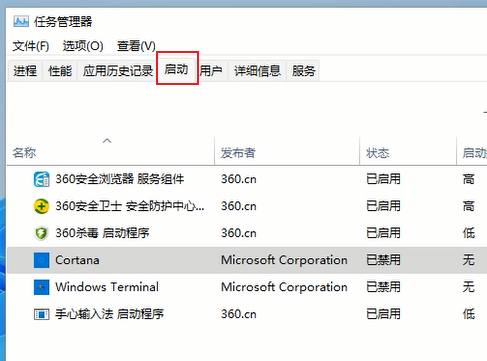
3、找到启动的选项卡打开。如图所示:
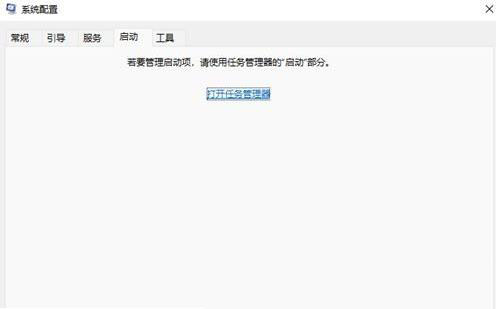
4、在这里,右键不需要开机启动的应用,选择禁用即可。如图所示:
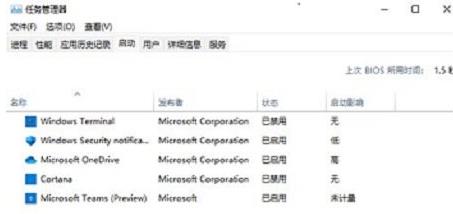
关于win11系统关闭开机启动项的操作方法就为用户们详细介绍到这边了,如果用户们不知道怎么关闭开机启动项,可以参考以上方法步骤进行操作哦,希望本篇教程对大家有所帮助,更多精彩教程请关注u装机官方网站。
上一篇:win7系统怎么更换鼠标指针 系统更换鼠标指针操作教程
下一篇:没有了
推荐阅读
"win7系统怎么更换鼠标指针 系统更换鼠标指针操作教程"
- win11系统怎么升级显卡驱动 win11系统升级显卡驱动操作方法 2021-11-16
- win11系统频繁死机怎么办 win11系统频繁死机解决方法 2021-11-14
- win11系统怎么设置鼠标指针 win11系统设置鼠标指针操作方法 2021-11-12
- win7系统怎么隐藏桌面图标 系统隐藏桌面图标操作方法 2021-11-11
win11系统怎么优化网络 win11系统优化网络操作方法
- 惠普15-be000笔记本如何使用u装机u盘一键重装win7系统 2021-11-10
- win7系统怎么开启tftp服务器 系统开启tftp服务器教程分享 2021-11-10
- win11系统读取硬盘卡顿怎么办 win11系统读取硬盘卡顿解决方法 2021-11-09
- win11系统屏幕变黑怎么办 win11系统屏幕变黑解决方法 2021-11-07
u装机下载
更多-
 u装机怎样一键制作u盘启动盘
u装机怎样一键制作u盘启动盘软件大小:358 MB
-
 u装机超级u盘启动制作工具UEFI版7.3下载
u装机超级u盘启动制作工具UEFI版7.3下载软件大小:490 MB
-
 u装机一键u盘装ghost XP系统详细图文教程
u装机一键u盘装ghost XP系统详细图文教程软件大小:358 MB
-
 u装机装机工具在线安装工具下载
u装机装机工具在线安装工具下载软件大小:3.03 MB